使用美图秀秀软件拼接图片
1、打开美图秀秀,点击“拼图”-选择“图片拼接”
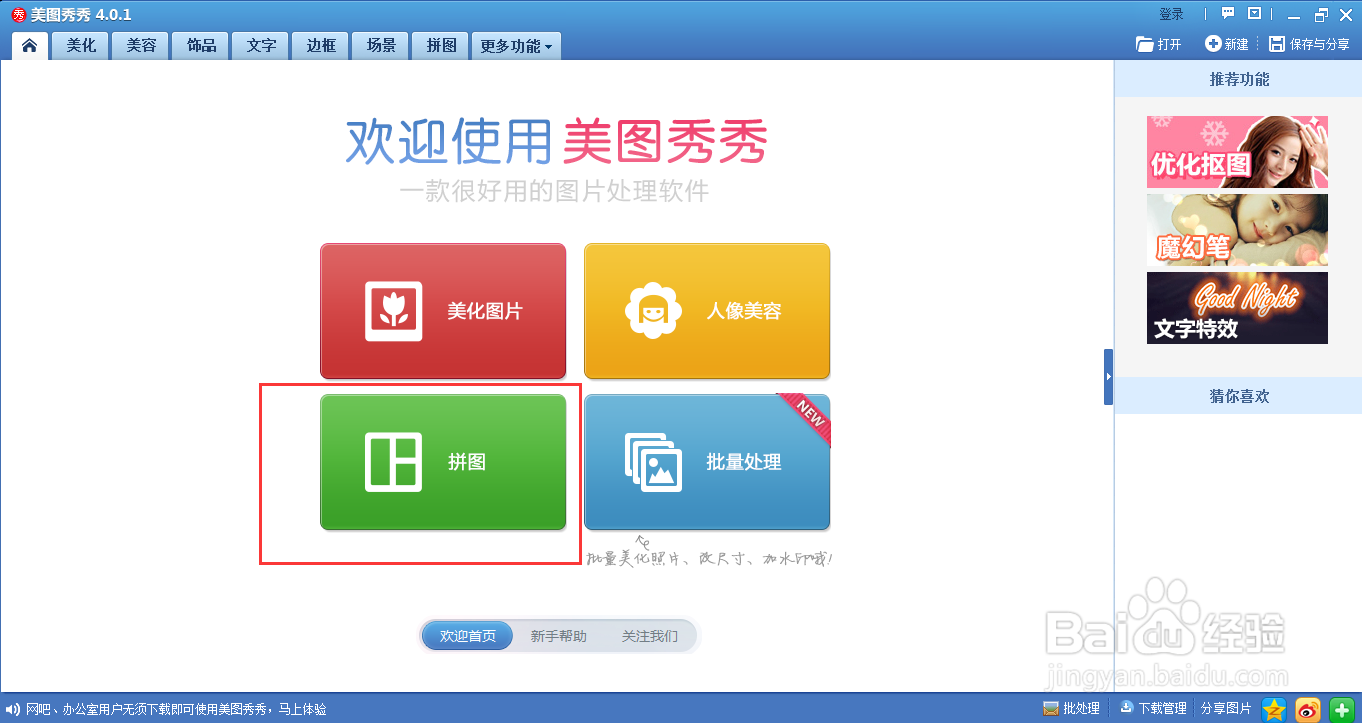

2、点击“添加多张图片”。拖动图片可以更换位置。


3、点击其中一张图片,会跳出“图片设置”的小窗口。每个按钮分别代表了“左旋转,左右旋转,替换,删除”。
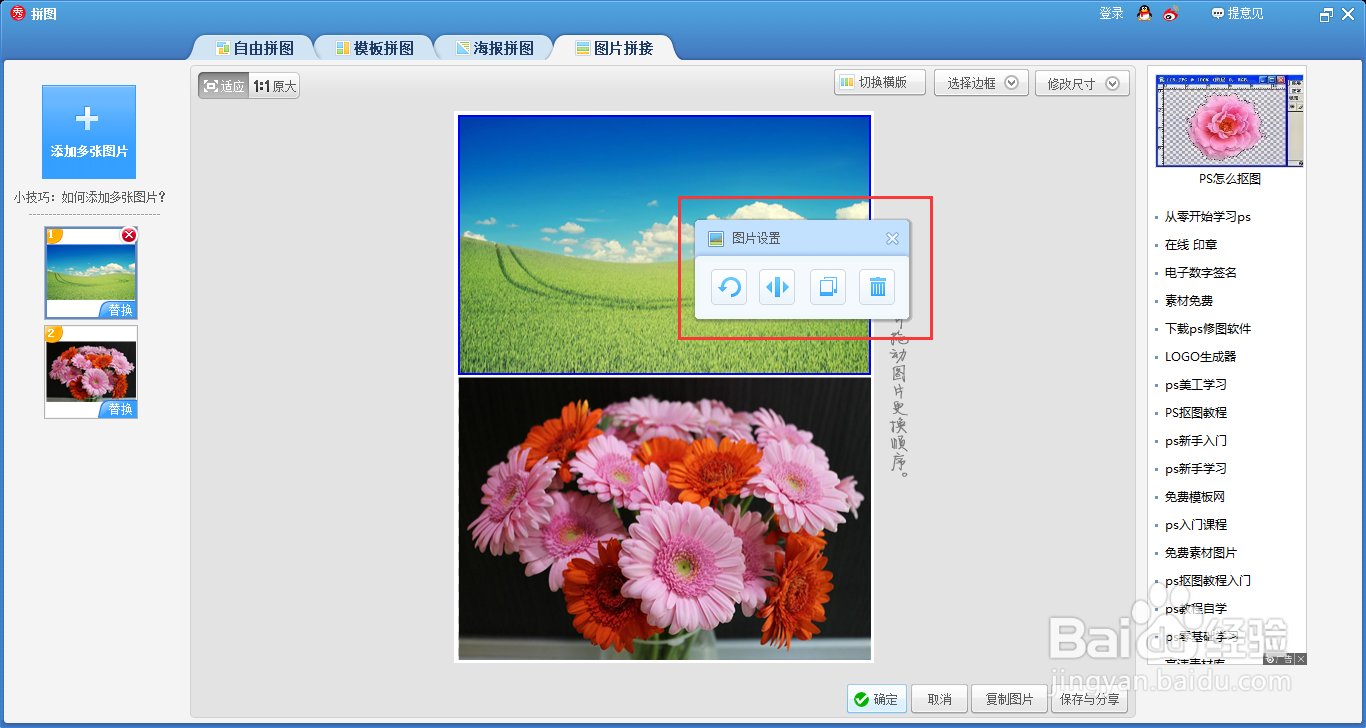
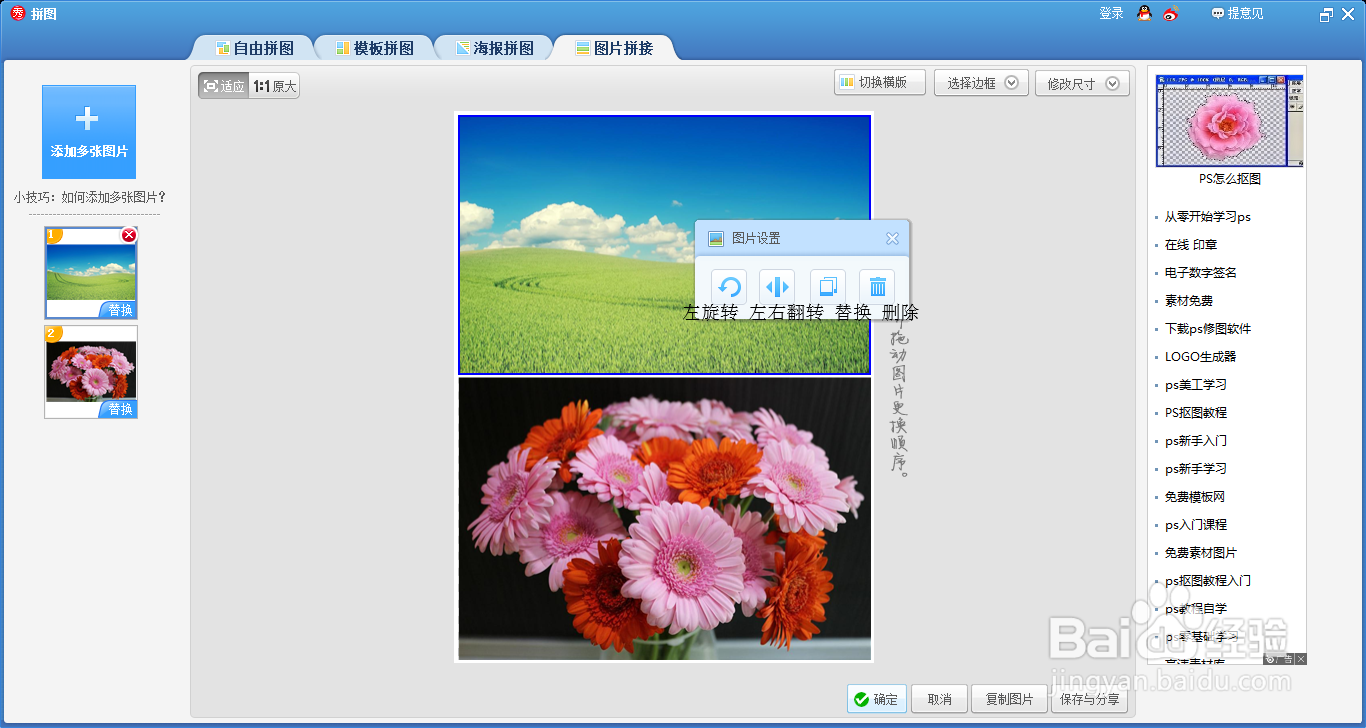
4、点击上方的切换,可以改变整体图片的方向。
点击上方的边框,可以改变边框的大小以及背景颜色。

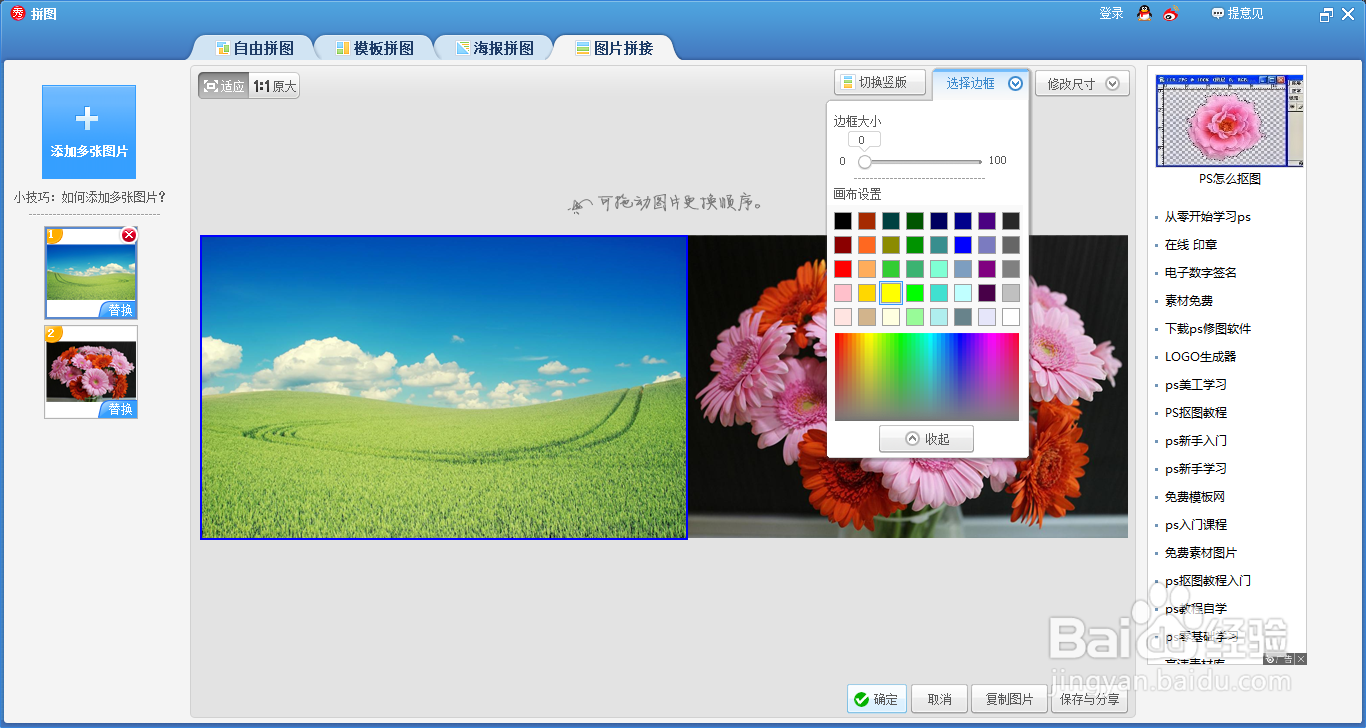
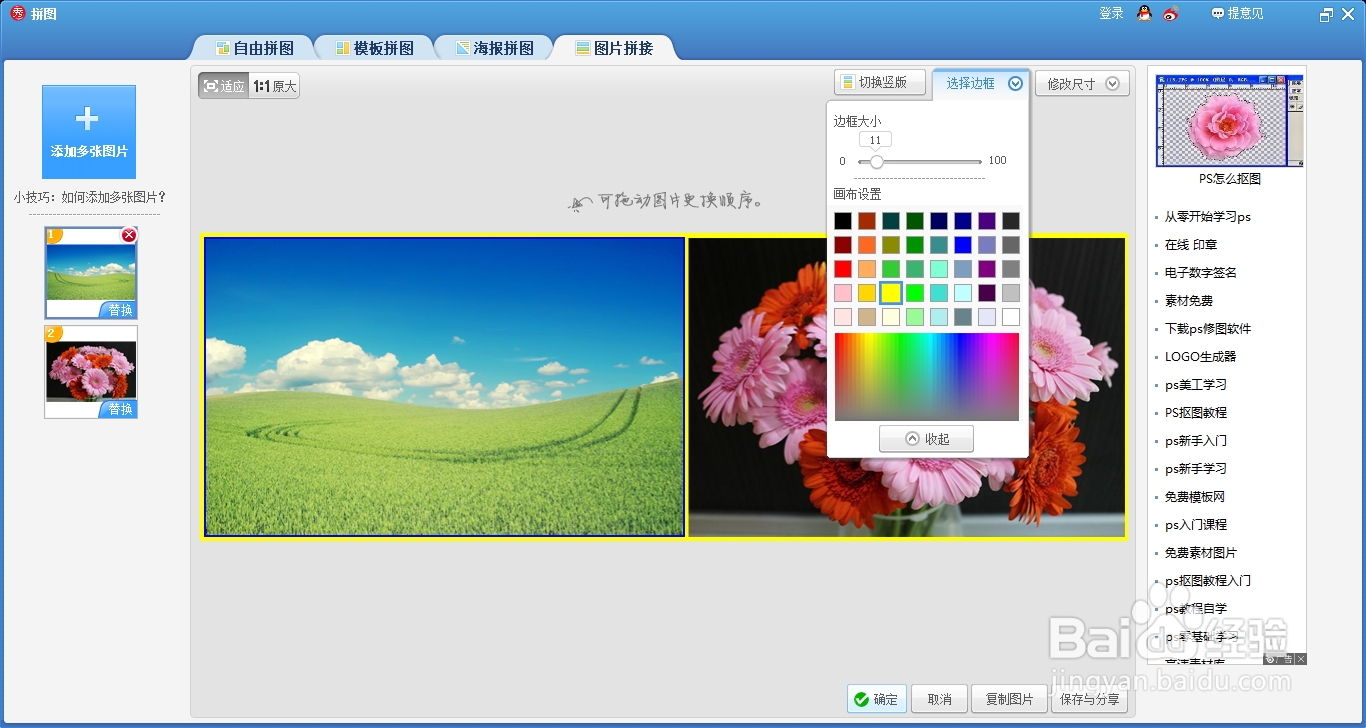
5、点击上方的尺寸,可以调整整张图片的像素大小。
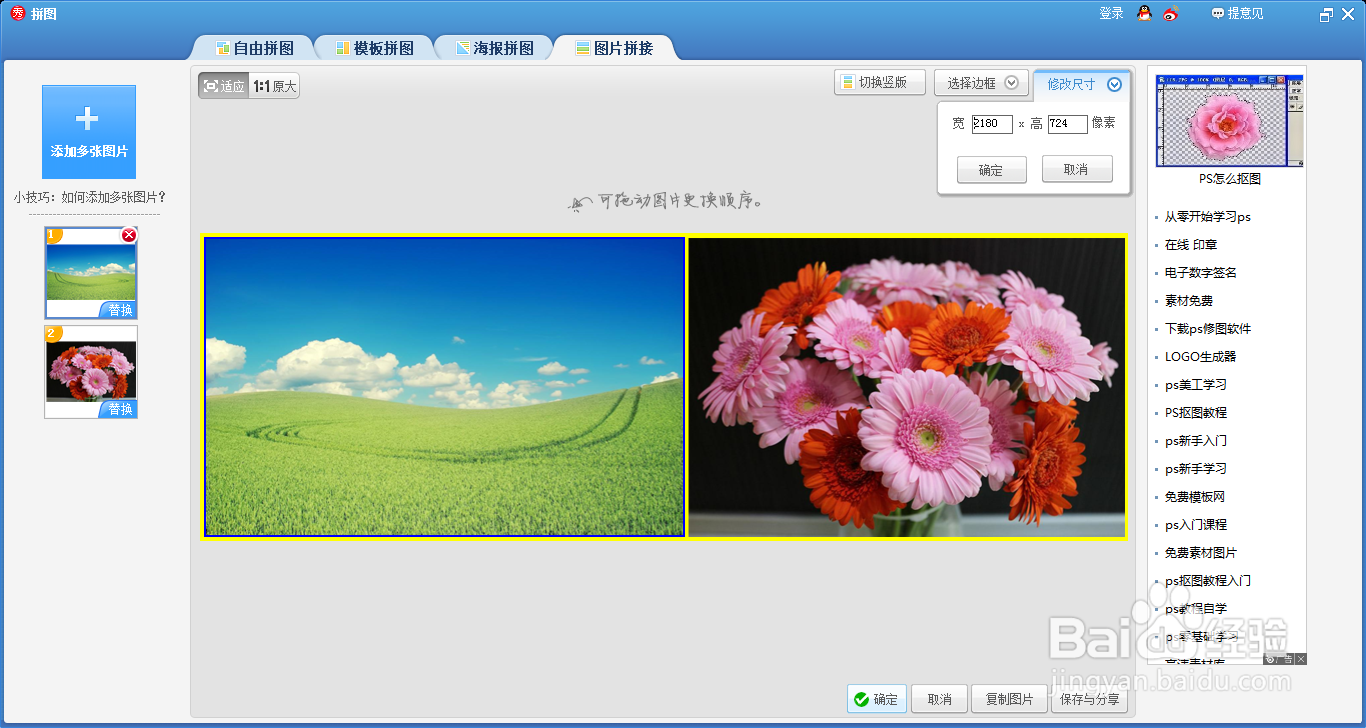
6、同时,除了图片拼接,还有其他“自由拼图”“模板拼图”“海报拼图”可以选择。
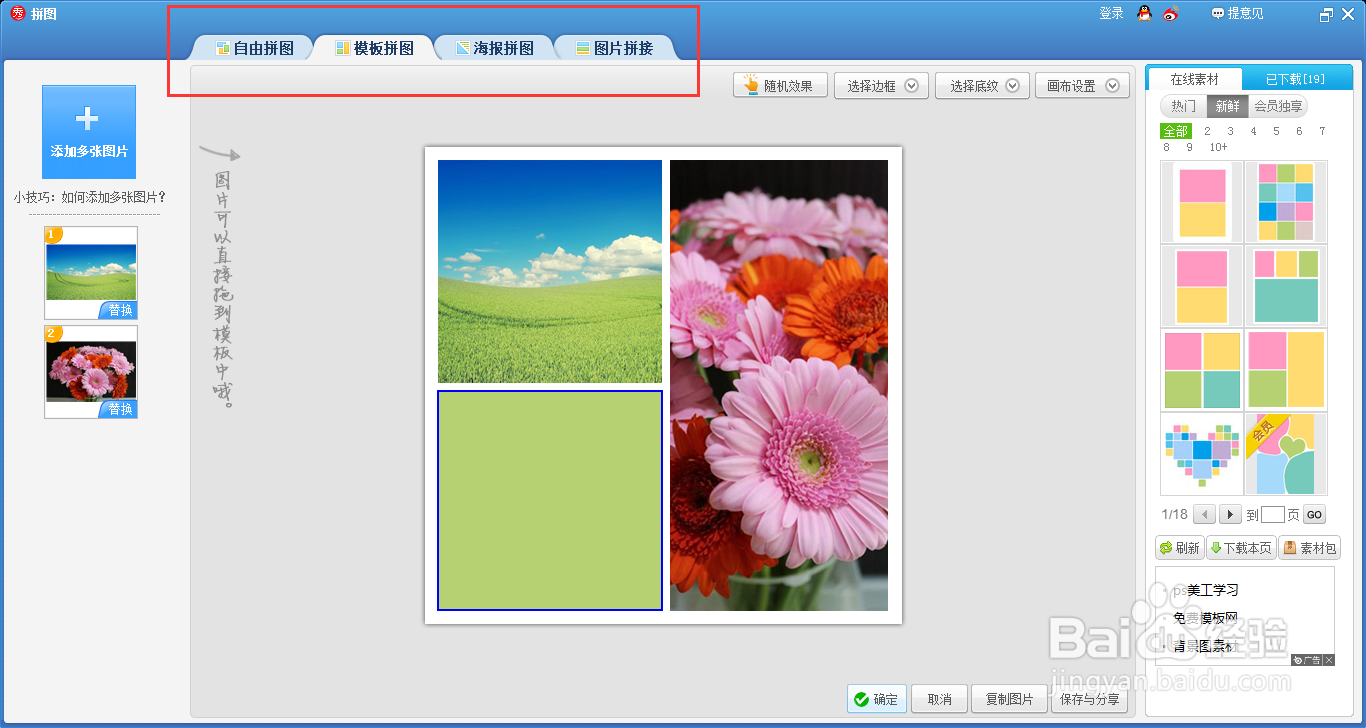
7、最后点击“保存和分享”就完成了。
声明:本网站引用、摘录或转载内容仅供网站访问者交流或参考,不代表本站立场,如存在版权或非法内容,请联系站长删除,联系邮箱:site.kefu@qq.com。
阅读量:192
阅读量:40
阅读量:167
阅读量:73
阅读量:157